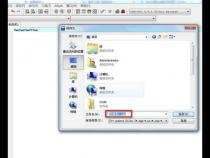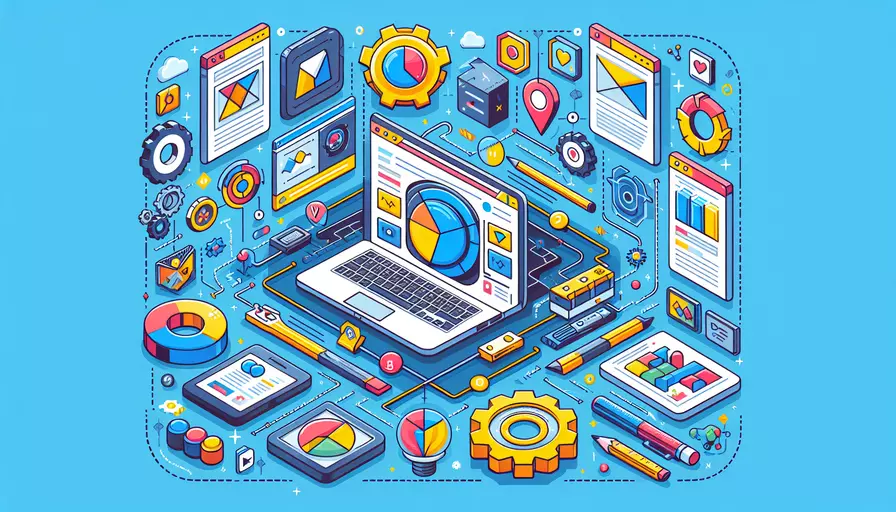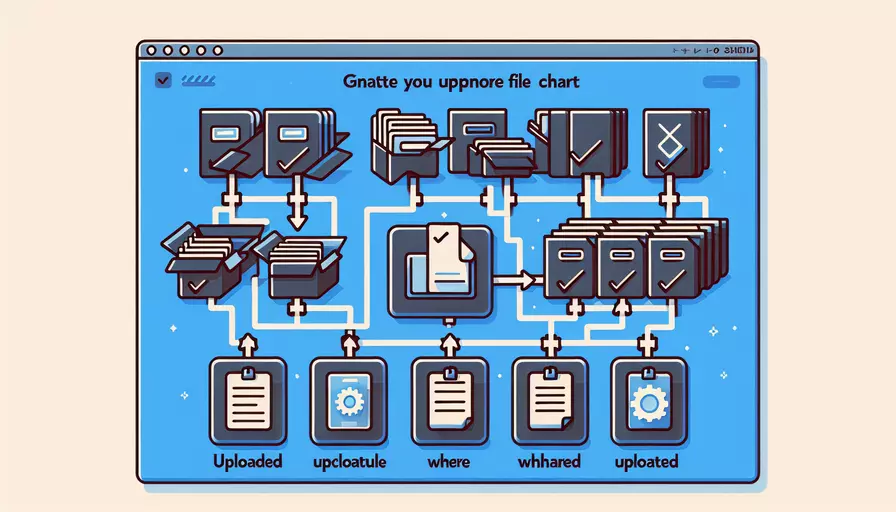vue音乐播放无声音的原因分析
发布时间:2025-02-21 13:17:39 发布人:远客网络
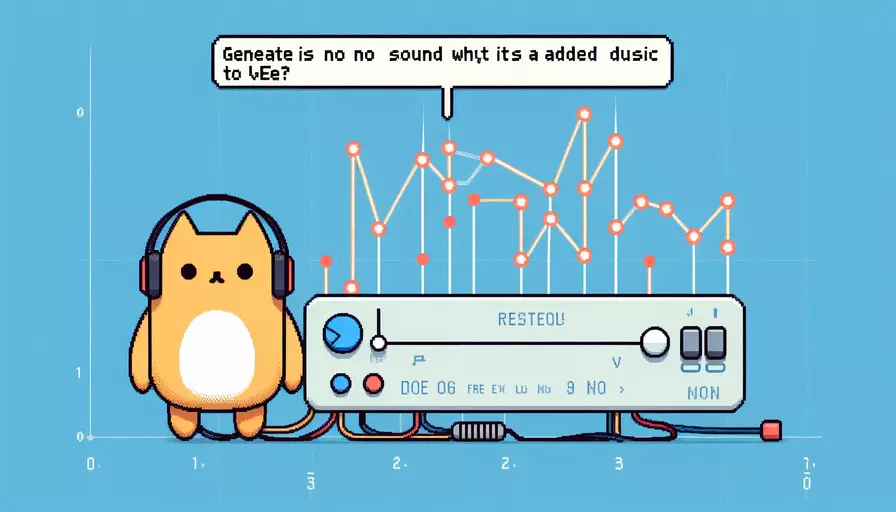
在使用Vue.js添加音乐时没有声音的原因可能有多种,1、音频文件路径错误,2、音频文件格式不支持,3、浏览器自动播放限制,4、音量设置为0或静音,5、音频加载失败。下面我们将详细探讨这些原因,并提供相应的解决方法。
一、音频文件路径错误
音频文件路径错误是导致音乐无法播放的常见原因之一。检查文件路径是否正确至关重要。
- 相对路径与绝对路径:确保使用的路径与项目结构匹配。相对路径和绝对路径的使用需根据文件存储的位置而定。
- 路径拼写错误:确保路径中没有拼写错误,特别是文件名的大小写。
示例:
// 确保路径正确
let audio = new Audio(require('@/assets/music.mp3'));
audio.play();
二、音频文件格式不支持
不同浏览器支持的音频格式有所不同。如果使用的音频格式不被浏览器支持,则可能导致无法播放。
- 常见支持格式:MP3、WAV、OGG等。
- 格式转换:如果音频格式不支持,可以使用音频转换工具将其转换为通用格式(如MP3)。
示例:
// 检查浏览器支持的格式
let audio = new Audio();
if (audio.canPlayType('audio/mpeg')) {
audio.src = require('@/assets/music.mp3');
} else if (audio.canPlayType('audio/ogg')) {
audio.src = require('@/assets/music.ogg');
}
audio.play();
三、浏览器自动播放限制
现代浏览器为了防止自动播放带来的不良体验,会对自动播放进行限制。需要用户交互(如点击按钮)才能播放音频。
- 用户交互:确保在用户交互事件中触发播放。
- 浏览器设置:了解并适应不同浏览器的自动播放策略。
示例:
// 在用户交互事件中播放
document.querySelector('#playButton').addEventListener('click', function() {
let audio = new Audio(require('@/assets/music.mp3'));
audio.play();
});
四、音量设置为0或静音
音频的音量设置为0或静音也会导致没有声音。
- 检查音量属性:确保音量属性(volume)大于0。
- 取消静音:检查并取消静音属性(muted)。
示例:
let audio = new Audio(require('@/assets/music.mp3'));
audio.volume = 1; // 确保音量大于0
audio.muted = false; // 确保未静音
audio.play();
五、音频加载失败
音频文件加载失败可能由于网络问题或文件损坏。
- 网络问题:检查网络连接,确保音频文件可以正常加载。
- 文件损坏:确保音频文件完整且未损坏。
示例:
let audio = new Audio(require('@/assets/music.mp3'));
audio.addEventListener('error', function() {
console.error('音频加载失败');
});
audio.play();
总结
在Vue.js项目中添加音乐时,如果遇到没有声音的问题,可以从以上五个方面进行排查和解决:1、确保音频文件路径正确;2、使用浏览器支持的音频格式;3、处理浏览器的自动播放限制;4、检查并设置正确的音量和静音属性;5、确保音频文件加载成功。通过这些方法,可以有效解决Vue.js项目中音乐无法播放的问题。
进一步建议
- 调试工具:使用浏览器的开发者工具检查控制台输出的信息,以便更快速地定位问题。
- 使用第三方库:考虑使用如Howler.js等音频库来处理音频播放,提供更丰富的功能和更好的兼容性。
- 用户体验:在设计音频播放功能时,注重用户体验,避免突然的音频播放,提供播放控制选项。
通过这些步骤和建议,用户可以更好地理解和应用Vue.js中的音频播放功能,从而提升项目的用户体验和功能性。
更多问答FAQs:
问题:为什么Vue添加了音乐没有声音的?
-
检查音频文件的格式和编码:Vue是一个用于构建用户界面的JavaScript框架,它本身并不直接处理音频文件。如果你在Vue应用中添加了音乐却没有声音,首先要检查音频文件的格式和编码。确保音频文件是常见的音频格式,如MP3、WAV或OGG,并且使用常见的音频编码,如AAC或MP3。
-
检查音频文件的路径和引用:在Vue应用中添加音乐时,确保正确指定了音频文件的路径和引用。检查音频文件是否位于正确的目录,并且在Vue组件中正确引用了音频文件。可以使用相对路径或绝对路径来引用音频文件,但要确保路径是正确的。
-
检查浏览器的自动播放策略:现代浏览器通常都有自动播放策略,防止网页在加载时自动播放音频。这可能导致在Vue应用中添加音乐后没有声音。要解决这个问题,可以尝试在用户与页面进行交互后再播放音频,或者使用浏览器提供的API来请求自动播放权限。
-
检查音量控制和静音设置:另一个可能的原因是音量控制或静音设置。在Vue应用中添加音乐后,确保音量控制是开启的,并且没有将音量调至静音或非常低的水平。可以通过Vue的事件监听来控制音量,或者提供用户界面来让用户自行调整音量。
-
检查浏览器兼容性:不同的浏览器对音频文件格式和编码的支持程度可能会有所不同。如果在某个特定浏览器中添加音乐后没有声音,可以尝试使用其他音频文件格式或编码来解决兼容性问题。可以查阅浏览器的文档或开发者工具来了解特定浏览器对音频文件的支持情况。
如果在Vue应用中添加了音乐却没有声音,可以通过检查音频文件的格式和编码、路径和引用、浏览器的自动播放策略、音量控制和静音设置以及浏览器兼容性等方面来解决问题。